Requisitos
Este Portal de Servicios Telemáticos está desarrollado basado en la tecnología Java, así como cumpliendo los requisitos de accesibilidad establecidos por la Ley de Servicios de la Sociedad de la Información y Comercio Electrónico, para los sitios web de Administraciones Públicas.
- ¿Qué resolución de pantalla necesito para poder trabajar correctamente con la Ventanilla Virtual?
- ¿Qué navegadores puedo utilizar para realizar los trámites?
- ¿Debo hacer algún tipo de configuración en el navegador?
- ¿Qué tamaño máximo deben tener los documentos que adjunte?
- ¿Se puede utilizar la firma digital en la Ventanilla Virtual?
- Durante el proceso de tramitación aparecen alertas de seguridad ¿qué debo hacer?
- ¿Qué debo hacer si durante el proceso de firma de documentos se produce un error?
- ¿Qué tipos de certificados digitales puedo utilizar?
- ¿Se requiere el uso de programas o plugins adicionales además del navegador web?
Navegadores
Para su correcta utilización deberá acceder a él mediante:
- Internet Explorer versión 10 o superior. Puede descargárselo aquí.
- Mozilla Firefox versión 15 o superior. Puede descargárselo aquí.
- Google Chrome versión 26 o superior. Puede descargárselo aquí.
Documentos adjuntos
Los documentos que se pueden adjuntar en la realización de los trámites tienen limitado su tamaño a 22Mb por archivo y 50Mb en total.
Firma digital
Este portal de servicios telemáticos emplea la firma electrónica mediante el cliente de @firma (MiniApplet).
El Cliente de Firma es una herramienta de Firma Electrónica que funciona en forma de Applet de Java integrado en una página Web mediante JavaScript.
El cliente hace uso de los certificados digitales X.509 y de las claves privadas asociadas a los mismos que estén instalados en el repositorio o almacén de claves y certificados (KeyStore) del navegador web o el sistema operativo así como de los que estén en dispositivos (tarjetas inteligentes, dispositivos USB) configurados en el mismo (el caso de los DNI-e).
El cliente de Firma, es una aplicación que se ejecuta en cliente (en el ordenador del usuario, no en el servidor Web). Esto es así para evitar que la clave privada asociada a un certificado tenga que "salir" del contenedor del usuario (tarjeta, dispositivo USB o navegador) ubicado en su PC.
Durante el proceso de tramitación aparecen alertas de seguridad ¿qué debo hacer?
A partir de la versión 8 update 40 de la Java Virtual Machine, aparece una alerta de seguridad al tramitar con certificado digital indicando que el MiniApplet de @firma será bloqueado al considerarse una aplicación que vulnera la seguridad de Java. Si pulsamos en Aceptar en dicha ventana el proceso continuará sin mayores inconvenientes.
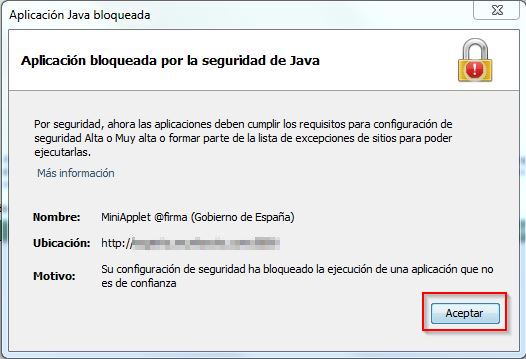
Es posible que durante el proceso de firma de documentos, aparezcan alertas de seguridad indicando que la "ejecución de la aplicación puede suponer un riesgo":
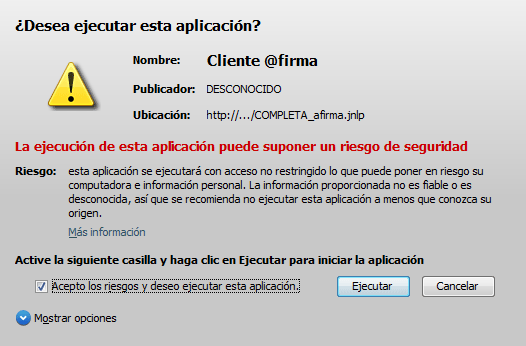
Incluso dando opción a "bloquear la ejecución de componentes potencialmente inseguros":
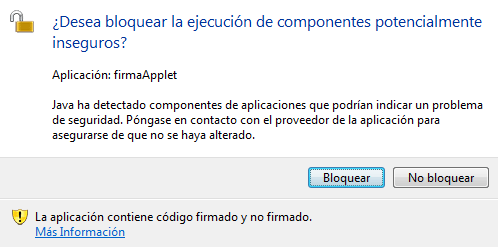
En Internet Explorer, con las versiones más recientes de la Máquina Virtual Java, es posible que se solicite confirmación para ejecutar los complementos:
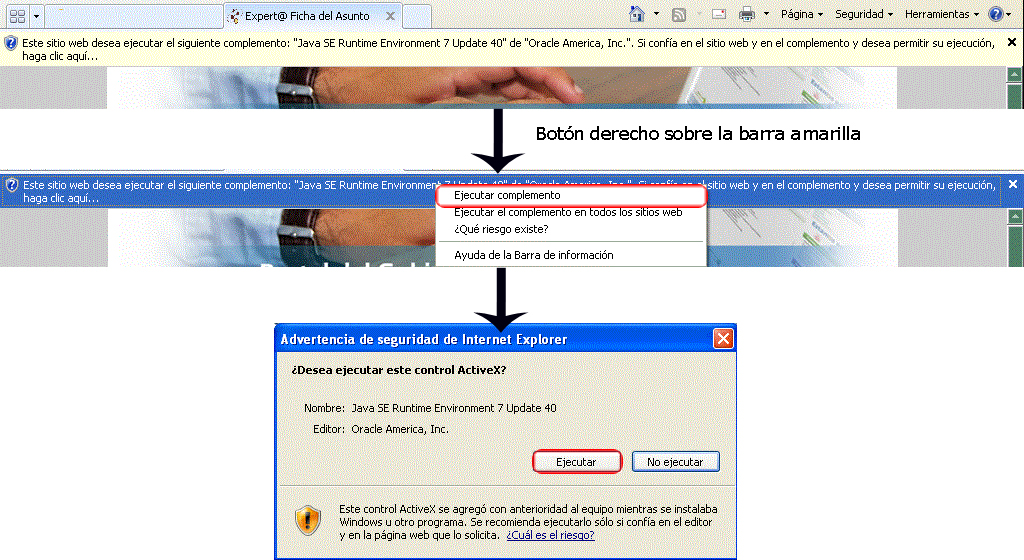
Se debe permitir la ejecución de todos los componentes, de lo contrario el trámite dará error al firmar los documentos.
Con las últimas versiones de la máquina virtual de Java es posible que nos solicite permiso para ejecutar el cliente de @firma, en cuyo caso pulsaremos sobre "Ejecutar":
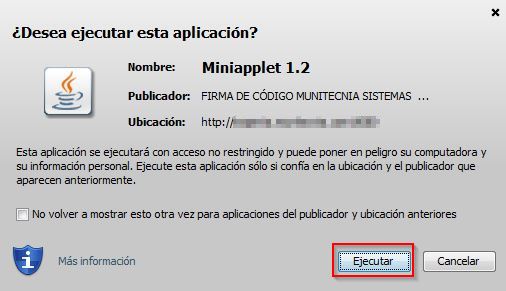
Con determinados certificados, puede ser que el sistema nos indique que hay un riesgo de seguridad. Para poder tramitar correctamente deberemos pulsar sobre "Continuar":
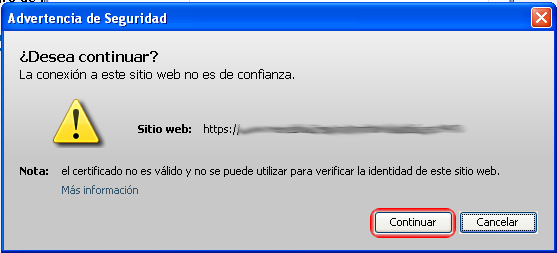
También pueden aparecer advertencias para solicitar el acceso y control de la aplicación JAVA por parte del navegador web, las cuales dependerán del sistema operativo que empleemos. En cualquiera de los casos deberíamos pulsar sobre "Permitir":
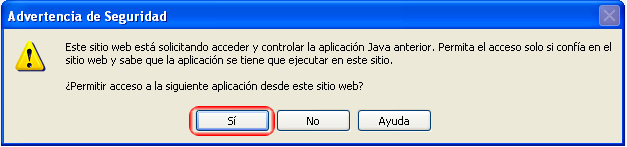
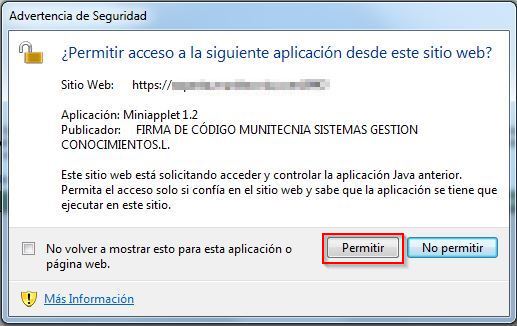
Para cualquier información adicional sobre niveles de seguridad de Java visiten las siguientes URLs:
- - Configuración de nivel de Seguridad Java.
- - Consejos para la solución de problemas relativos a la ejecución de Java.
¿Qué debo hacer si durante el proceso de firma de documentos se produce un error?
Si durante el proceso de firma de documentos se producen errores, aún habiendo permitido la ejecución de todos los complementos :
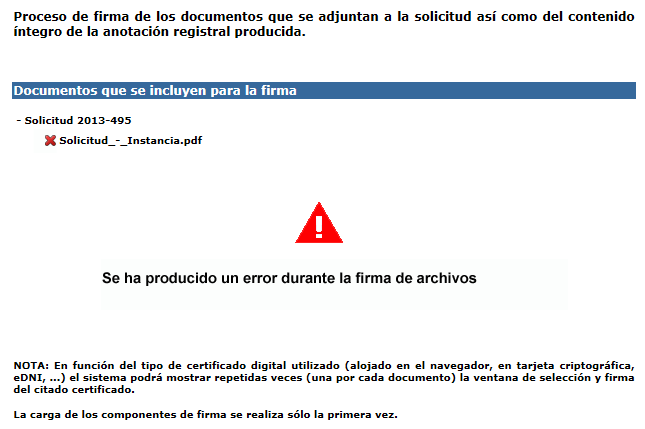
Debemos proceder a eliminar los archivos temporales de Java. Accediendo a: "Panel de Control de Java", en la pestaña "General", encontraremos "Archivos Temporales de Internet", seleccionamos "Configuración":
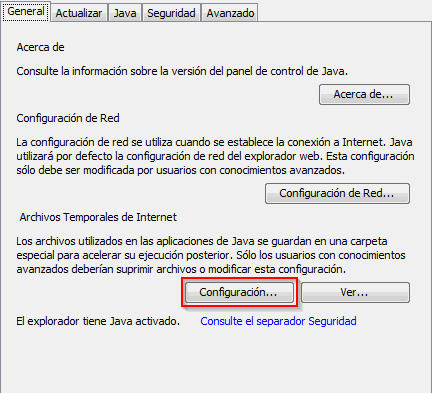
En la parte inferior, seleccionamos "Suprimir Archivos.."
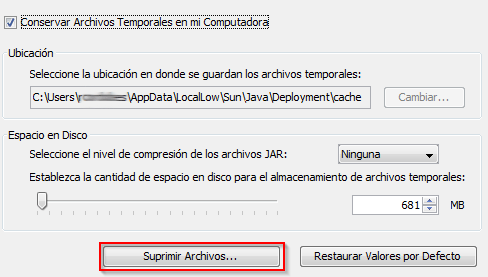
Ante la pregunta "¿Seguro que desea suprimir los siguientes archivos?", seleccionamos todas las opciones y hacemos clic en "Aceptar":
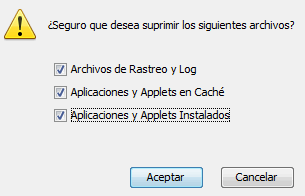
Una vez finalice el borrado de los archivos, procederemos a iniciar de nuevo el proceso de tramitación y firma de documentos.
Cómo activar el plugin de Java desde el navegador
Además de comprobar la configuración en el Panel de control de Java, es necesario comprobar que el plugin de Java está habilitado en el navegador de internet. Para comprobar si tenemos activado dicho plugin en nuestro navegador podemos seguir las instrucciones que nos indican en la Web de JAVA: Cómo activar Java en el navegador web. No obstante a continuación encontrará algunas instrucciones para configurar Java en los principales navegadores. Siga las indicaciones según el navegador utilizado.
- Internet Explorer
Haga clic en Herramientas y, a continuación en Opciones de Internet
Seleccione el separador Seguridad y pulse el botón Nivel personalizado
Busque Automatización de los applets de Java
Seleccione el botón de radio Habilitar
Haga clic en Aceptar para guardar sus preferencias
Una vez realizado lo anterior:
Acceda al menú del navegador "Herramientas", "Administrar complementos", seleccione la opción "Todos los complementos" en el desplegable "Mostrar" y compruebe que el estado del plugin de la versión de Java en uso es "Habilitado".
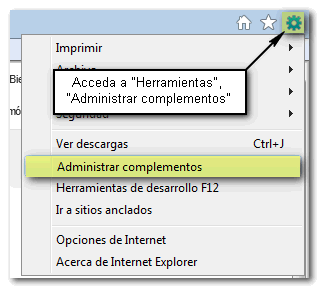
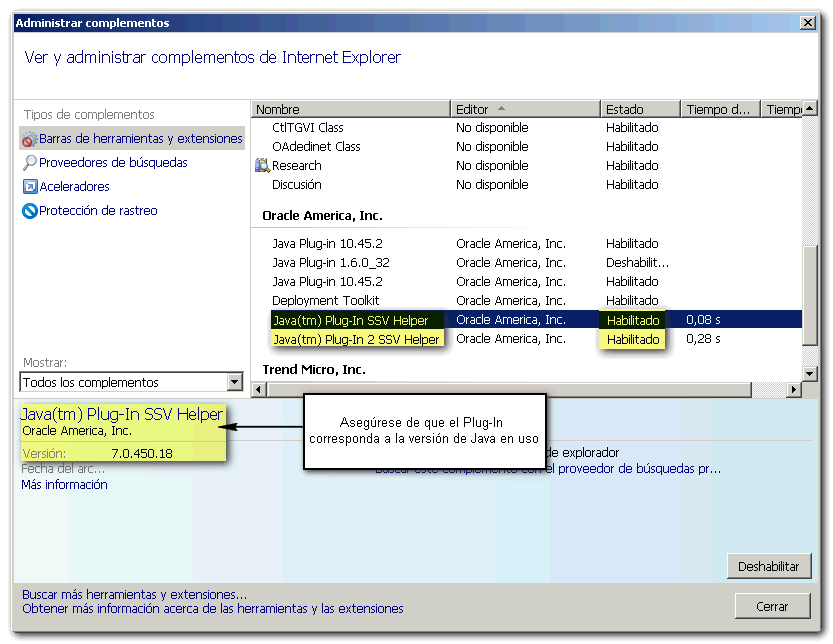
- Mozilla Firefox:
Acceda al menú del navegador "Firefox", "Complementos", "Plugins". En el desplegable de la derecha selecciona “Activar Siempre”
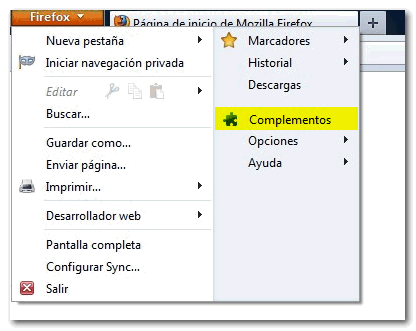
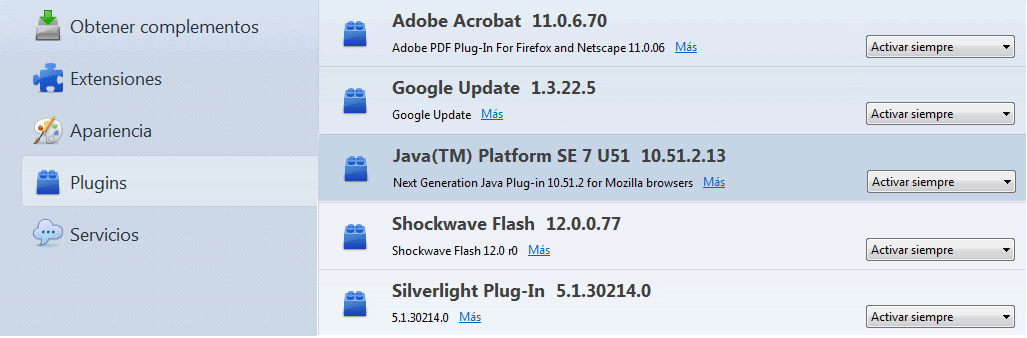
Si además desea evitar que aparezca el siguiente mensaje de alerta de Java Deploymen Toolkit
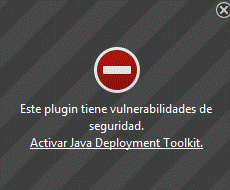
En la ventana de complementos de Firefox, debes indicar “No Activar Nunca” al siguiente complemento

También es posible comprobar cuáles son los plugins activados si en la barra de direcciones del navegador escribe "about:plugins" y pulsa Intro.
- Google Chrome:
Acceda al menú "Personaliza y configura Google Chrome", identificado con el icono de una llave inglesa situado en la esquina superior derecha del navegador, y pinche en "Opciones".
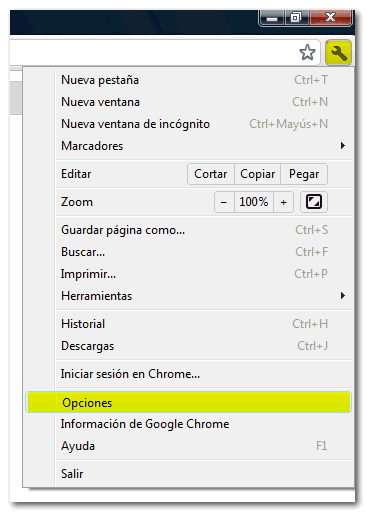
Haga clic en "Avanzada" y en el apartado "Privacidad", pulse "Configuración de contenido...". Localice la opción "Complementos" y pinche en "Inhabilitar complementos de forma individual...".
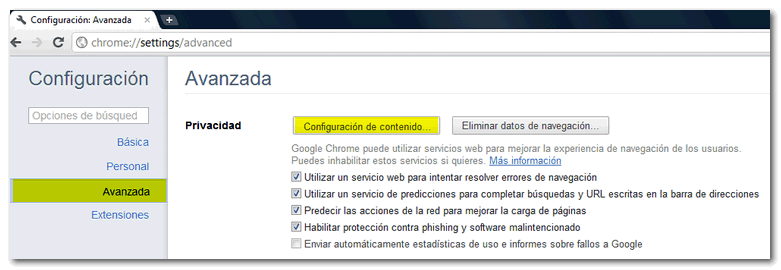
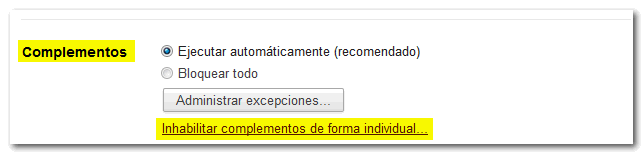
Busque en el listado el complemento de la versión de Java que esté usando su equipo y si aparece "Inhabilitar" significa que está activado el plugin. Si no está habilitado, haga clic en el enlace "Habilitar".
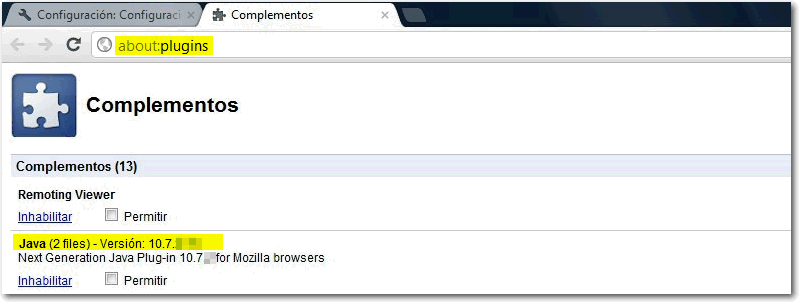
También es posible comprobar cuáles son los plugins activados si en la barra de direcciones del navegador escribe "about:plugins" y pulsa Intro.
A partir de la versión 42 del navegador Google Chrome, se ha deshabilitado por defecto la ejecución de applets java, lo que impide la ejecución de los componentes de firma "cliente de firma" y "miniapplet" en cualquiera de sus versiones.
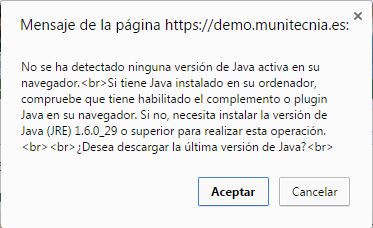
En los entornos Windows y Mac, es posible volver a activar el soporte de Java en el navegador Chrome de forma temporal hasta septiembre de 2015, siguiendo los siguientes pasos:
1. Abra el navegador web y teclee el siguiente texto en el cuadro de direcciones web: "chrome://flags"
2. Buscar el texto "Habilitar NPAPI" en la página que aparece y pulse en el enlace que aparece justo abajo con el texto "Habilitar".
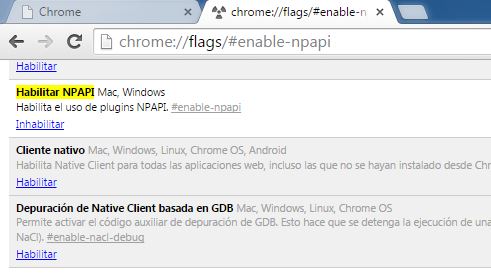
3. Pulse el botón "Reiniciar ahora" para aplicar el cambio. Esta opción cerrará el navegador.
Para más información consultar http://www.chromium.org/developers/npapi-deprecation
NOTA: No es posible activar la ejecución de applets java en entornos basados en linux. En este entorno, la única forma de ejecutar applets de java consiste en usar el navegador Mozilla Firefox.
- Safari:
Inicie el explorador Safari
Haga clic en Safari y seleccione Preferencias
Haga clic en el separador Seguridad
Active (seleccione) la casilla de verificación Activar Java
Cierre la ventana Preferencias de Safari
Certificados digitales admitidos
Para la realización de algunos trámites es necesaria la utilización de certificados digitales, que aportan mayor seguridad y fiabilidad a los trámites que mediante el mismo se pueden llevar a cabo. Los certificados que actualmente admite este Portal de Servicios Telemáticos son:
Fábrica Nacional de Moneda y Timbre (FNMT)
Si no posee un certificado digital emitido por la Real Casa de la Moneda (Fábrica Nacional de Moneda y Timbre) podrá obtenerlo aquí, donde encontrará las indicaciones necesarias para poder llevar a cabo su gestión.
Si usted usa el navegador Firefox y dispone de un certificado digital emitido por la FNMT en tarjeta criptográfica pero su navegador no detecta dicho certificado, necesita descargar e instalar el paquete que proporciona la propia FNMT. Puede descargarlo aquí.
DNI Electrónico (DNIe)
Es posible emplear en este portal DNIe. Recomendamos el uso del Asistente de Instalación del DNIe de la siguiente URL que le permitirá configurar su sistema para la correcta utilización del DNIe: https://zonatic.usatudni.es/aplicaciones/asistente-dnie/descarga
Para más información acerca del DNI Electrónico visite su sitio web: http://www.dnielectronico.es.
ACCV
La plataforma eXperta es totalmente compatible con los certificados digitales emitidos por esta entidad. Si dispone de un certificado emitido por la ACCV y desea comprobar si existe algún inconveniente a la hora de poder utilizarlo puede realizar una comprobación a través del siguiente enlace: http://www.accv.es/ayuda/descargar-certificados-digitales/
Para más información acerca de los certificados digitales emitidos por la ACCV visite su sitio web: http://www.accv.es/.
CAMERFIRMA
Es posible emplear en este portal certificados emitidos por este entidad certificadora. Para mayor información al respecto visitar el siguiente enlace: http://www.camerfirma.com/camerfirmaPublic/index/certificados.html
Programas y Plugins adicionales
Aunque no se requiere de ningún software especial para la mayoría de los trámites on-line que se pueden realizar desde el Portal de Servicios Telemáticos, sí necesitará tener instalado en su ordenador el programa Adobe Reader, para poder visualizar e imprimir algunos documentos. Podrá descargárselo gratuitamente aquí.




